在现代社会中,PDF文件因其普遍性和便捷性而广泛应用。然而,许多人在处理PDF文件时,尤其是需要编辑其中的文字时,常常感到困惑。市面上虽有许多付费软件提供编辑功能,但其实也有多款免费的软件能帮助用户轻松编辑PDF文件。本文将详细介绍几款免费的PDF编辑软件以及相应的使用教程,帮助用户高效处理PDF文档。
一、为何选择免费PDF编辑软件?
选择免费PDF编辑软件的理由有很多。首先,对于普通用户而言,过于复杂的软件可能超出其需求。其次,经济性也是一个重要的考虑,有些用户不愿意为不常用的功能支付高额费用。最后,免费软件通常也会提供足够的功能来满足日常需求。因此,本文将介绍适合大多数用户的几款优秀免费PDF编辑软件。
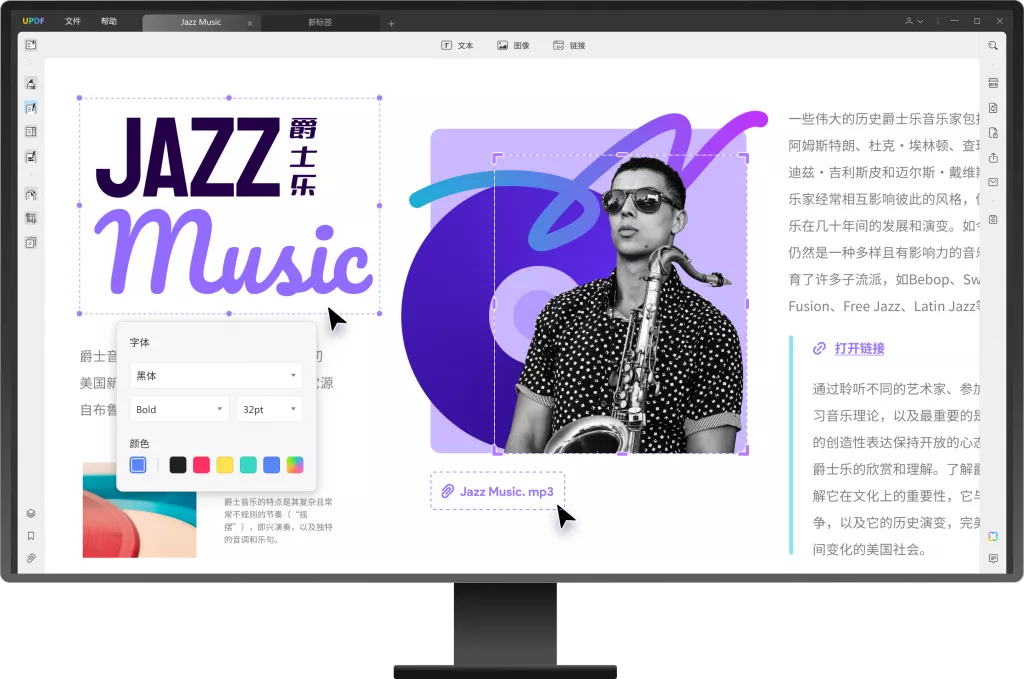
二、推荐的免费PDF编辑软件
PDFescape
PDFescape是一款功能强大的在线PDF编辑软件。用户可以直接在浏览器中进行编辑而无需下载安装程序。该软件支持文字编辑、表单填写、注释、添加图片等功能。
使用步骤:
- 访问PDFescape官网,选择“免费在线版本”。
- 上传需要编辑的PDF文件。
- 选择工具栏上的“编辑文本”工具,点击需要编辑的文字,输入所需的文本。
- 修改完成后,下载编辑后的PDF文件。
UPDF
UPDF是一款AI智能PDF编辑器,拥有简洁直观的软件界面,用户可以轻松进行文件的编辑和添加注释。该软件不仅拥有编辑PDF文档的功能,还可以转换PDF文档的格式、压缩PDF文件大小、删除PDF文档页面等等,功能相对齐全。
使用步骤:
- 访问UPDF网站,下载安装UPDF软件。
- 打开需要编辑的PDF文件,点击左侧工具栏的“编辑”,进入编辑模式。
- 在编辑模式下,我们可以随意编辑PDF文档的文字、图片。
- 修改完成后,点击保存文档。
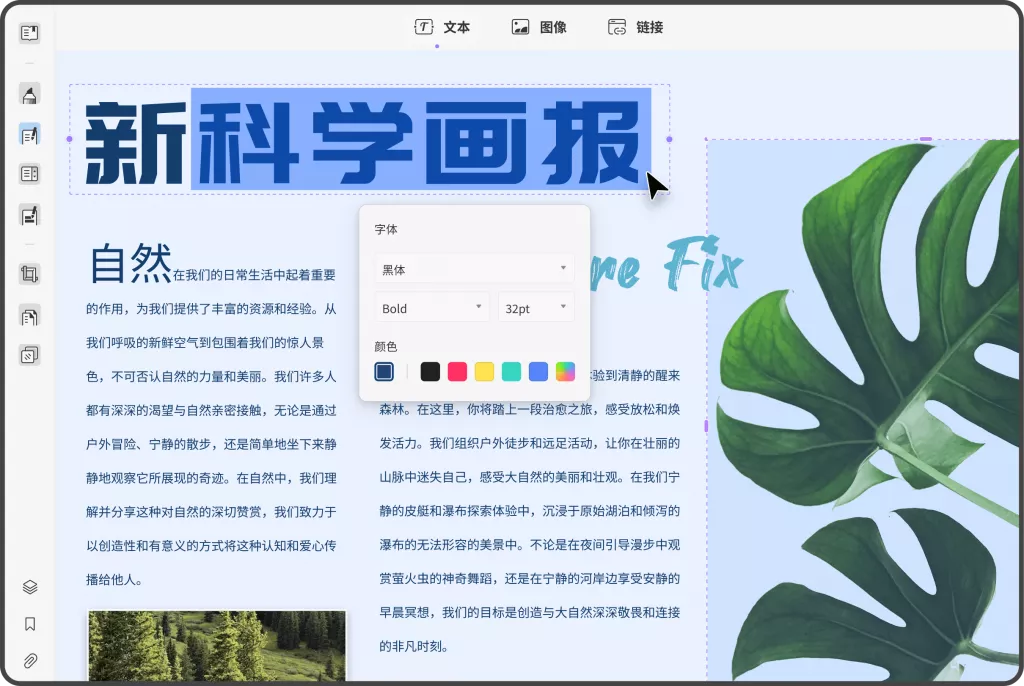
Smallpdf
Smallpdf不仅可以处理PDF文件,还提供多种工具用于文件格式转换。它的PDF编辑功能同样出色,操作简单,适合各种用户。
使用步骤:
- 打开Smallpdf官网,选择“编辑PDF”。
- 上传PDF文件,稍等片刻,便可进入编辑界面。
- 使用编辑工具对文本进行修改,添加图片或形状等操作。
- 完成后下载保存即可。
LibreOffice
LibreOffice是一个开源的办公软件套件,其中的Draw组件可以用来编辑PDF文件。尽管它是一个桌面软件,但功能非常强大,适合需要进行频繁编辑的用户使用。
使用步骤:
- 下载并安装LibreOffice套件,打开Draw。
- 从“文件”菜单中选择“打开”,选择要编辑的PDF文件。
- 使用工具栏中的文本框工具,点击需要修改的文本进行编辑。
- 编辑完成后,选择“文件”->“导出为”来保存文件为PDF格式。
Inkscape
Inkscape是一款开源的矢量图形编辑器,它同样可以用来编辑PDF文件。适合需要处理图形或复杂布局的场景。
使用步骤:
- 下载并安装Inkscape,打开软件后从主界面导入PDF文件。
- 可以选择特定的页面进行编辑,选择文本工具,点击要编辑的文本框。
- 修改完成后,从“文件”菜单中选择“另存为”,将文件保存为PDF格式。
三、PDF文字编辑的注意事项
在编辑PDF文件时,有几个注意事项值得铭记:
- 备份文件:在对原始PDF文件进行编辑前,建议先备份一份,以免在编辑过程中出现问题导致数据丢失。
- 字体兼容性:编辑PDF时,有时所使用的字体在其他设备上可能无法正常显示,因此在选择字体时最好使用通用型字体。
- 页面布局:对于包含复杂布局的PDF文件,编辑后可能会出现排版问题,需多加检查调整。
- PDF注释:部分软件允许用户添加注释,利用这个功能对PDF文件进行标记,可以更好地进行后续的整理和查看。
- 文件大小问题:在编辑和保存PDF文件时,文件大小可能会有所变化,尽量控制文件大小,以便于分享。
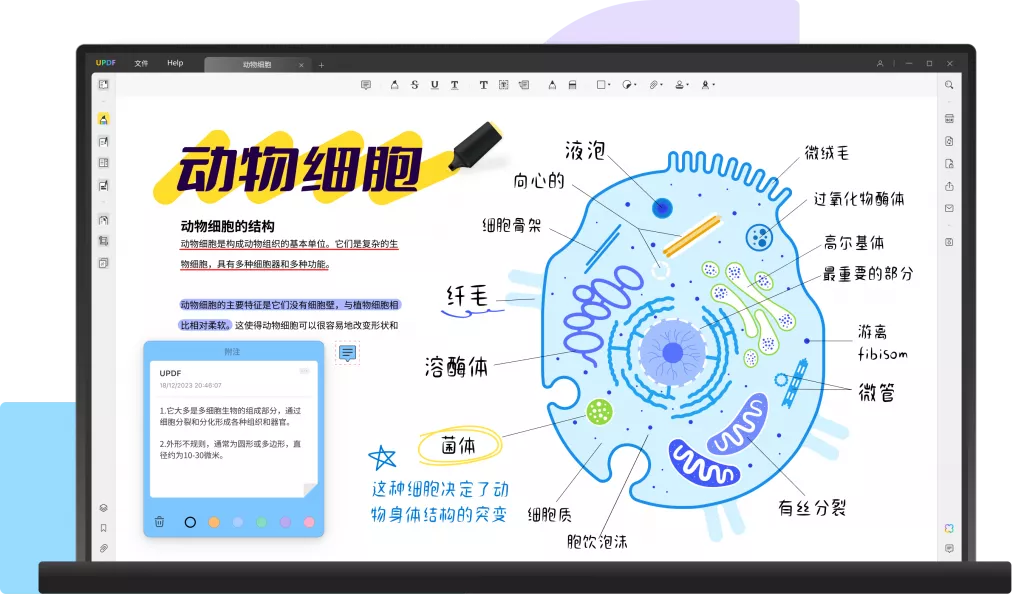
四、总结
在处理PDF文件时,免费软件的选择足以满足大部分用户的需求。无论是简单的文字编辑、注释,还是复杂的图形处理,这些免费软件都能提供帮助。希望本文中的推荐和教程能帮助读者高效编辑PDF文件,从而提升工作和学习的效率。
 UPDF
UPDF Windows 版
Windows 版 Mac 版
Mac 版 iOS 版
iOS 版 安卓版
安卓版 AI 网页版
AI 网页版 AI 助手
AI 助手 编辑 PDF
编辑 PDF 注释 PDF
注释 PDF 阅读 PDF
阅读 PDF  UPDF Cloud
UPDF Cloud 格式转换
格式转换 OCR 识别
OCR 识别 压缩 PDF
压缩 PDF 页面管理
页面管理 表单与签名
表单与签名 发票助手
发票助手 文档安全
文档安全 批量处理
批量处理 企业解决方案
企业解决方案 企业版价格
企业版价格 企业指南
企业指南 渠道合作
渠道合作 信创版
信创版 金融
金融 制造
制造 医疗
医疗 教育
教育 保险
保险 法律
法律 常见问题
常见问题 联系我们
联系我们 用户指南
用户指南 产品动态
产品动态 新闻中心
新闻中心 技术参数
技术参数 关于我们
关于我们 更新日志
更新日志









